Višenamjenski pisač HP LaserJet Pro M1214nfh omogućuje vam ne samo skeniranje i ispis dokumenata, već i primanje faksova i poziva te daljinsku interakciju s uređajem. Međutim, da biste postigli taj cilj, na svoje ćete računalo morati instalirati prikladne upravljačke programe o kojima želimo razgovarati u okviru današnjeg materijala.
Preuzimanje upravljačkih programa za HP LaserJet Pro MFP M1214nfh
Dostupno je nekoliko opcija koje odgovaraju različitim korisnicima. Na primjer, možete sami preuzeti datoteke sa službenog web mjesta ili koristiti uslužne programe trećih strana. Složenost izbora leži u trenutnoj situaciji i korisnikovim osobnim preferencijama. Savjetujemo vam da prvo detaljnije proučite sve dostupne metode, a tek onda prijeđete na odabir optimalne, polazeći od primljenih smjernica.
1. način: Stranica za podršku za HP LaserJet Pro M1214nfh
Prije svega želimo vam reći o službenom web mjestu HP-a. MFP model koji danas pregledavamo i dalje podržava programer, što znači da je najbolji način za preuzimanje datoteka koje želite koristiti stranicu hardverske podrške. Pronalaženje proizvoda i preuzimanje datoteka na ovaj način izgleda ovako:
Idite na HP-ovu stranicu za podršku
- Možete kliknuti na gornju vezu ili sami potražiti glavnu stranicu HP-ove podrške. Ovdje obratite pažnju na plavu traku, na kojoj odaberite odjeljak "Softver i upravljački programi".
- Otvorite kategoriju proizvoda s nazivom "Pisač".
- Sadržat će posebnu tablicu za određivanje modela opreme. U njega unesite naziv korištenog višenamjenskog uređaja i kliknite na "Poslati".
- Uz to ćemo pojasniti da će u nekim situacijama biti potrebno navesti trenutni ili potreban operativni sustav. Da biste to učinili, kliknite na istaknuti natpis "Odaberite drugi OS".
- U tablici koja će se pojaviti odredite odgovarajući sklop, ali ne zaboravite na dubinu bita, jer je to vrlo važno.
- Nakon završetka ovog postupka proširite popis "Firmware".
- U njemu odaberite preporučenu verziju softvera i kliknite na "Preuzimanje datoteka".
- Započet će preuzimanje izvršne datoteke. Nakon toga samo trebate pokrenuti instalacijski program na bilo koji prikladan način i slijediti upute prikazane na zaslonu.
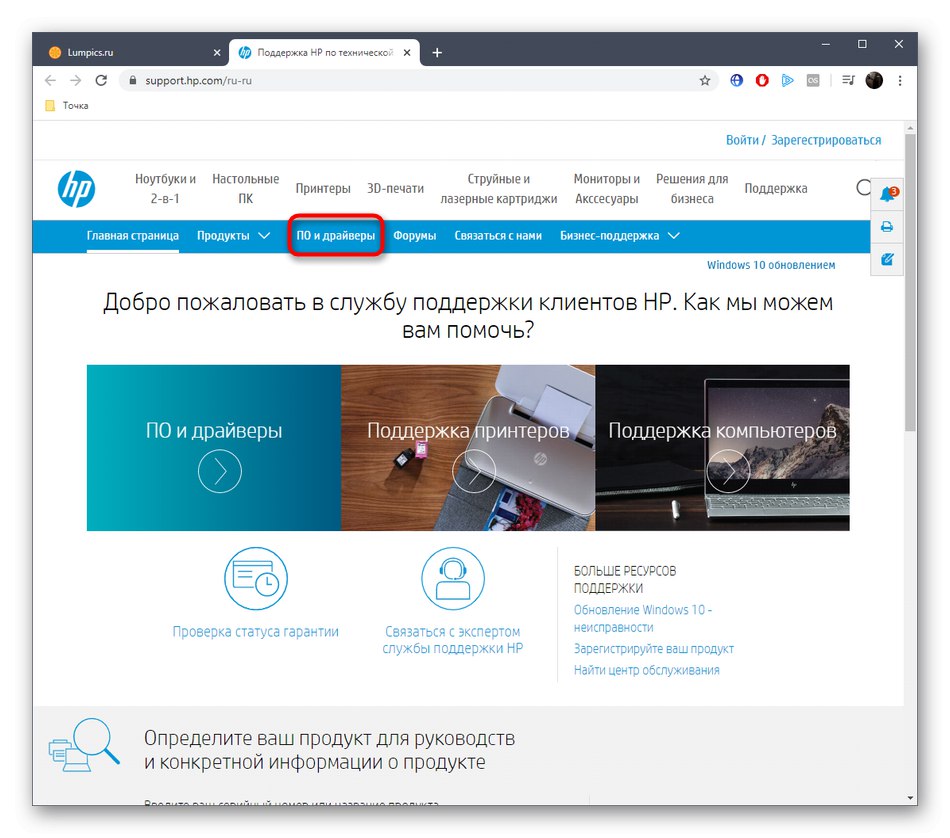
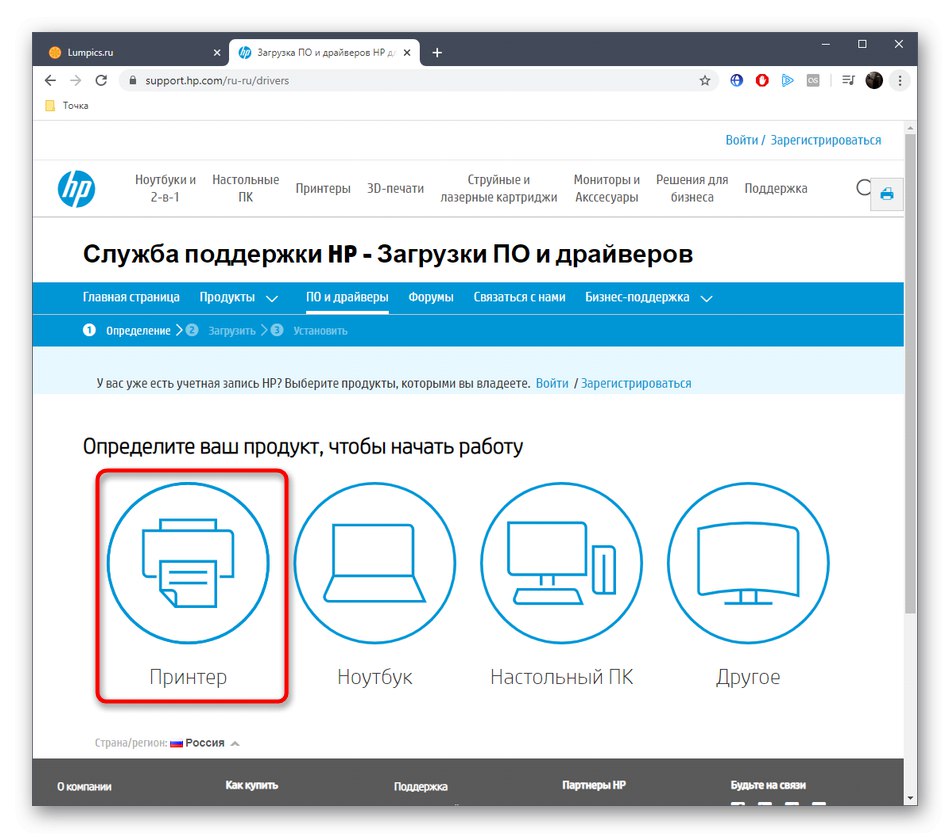
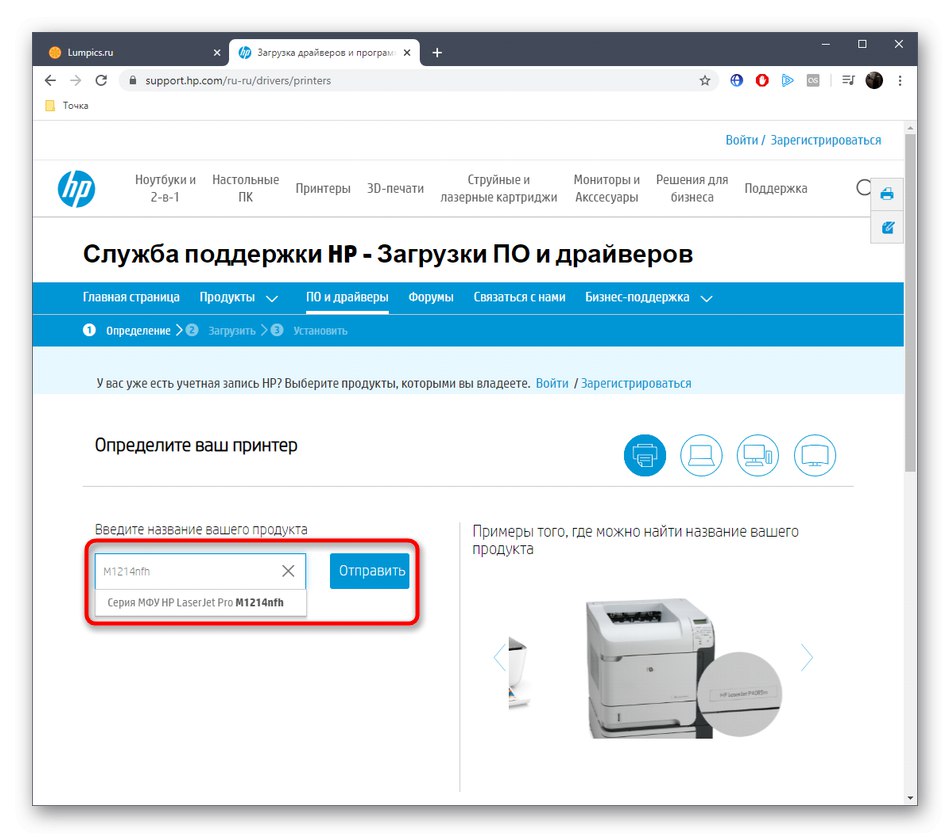
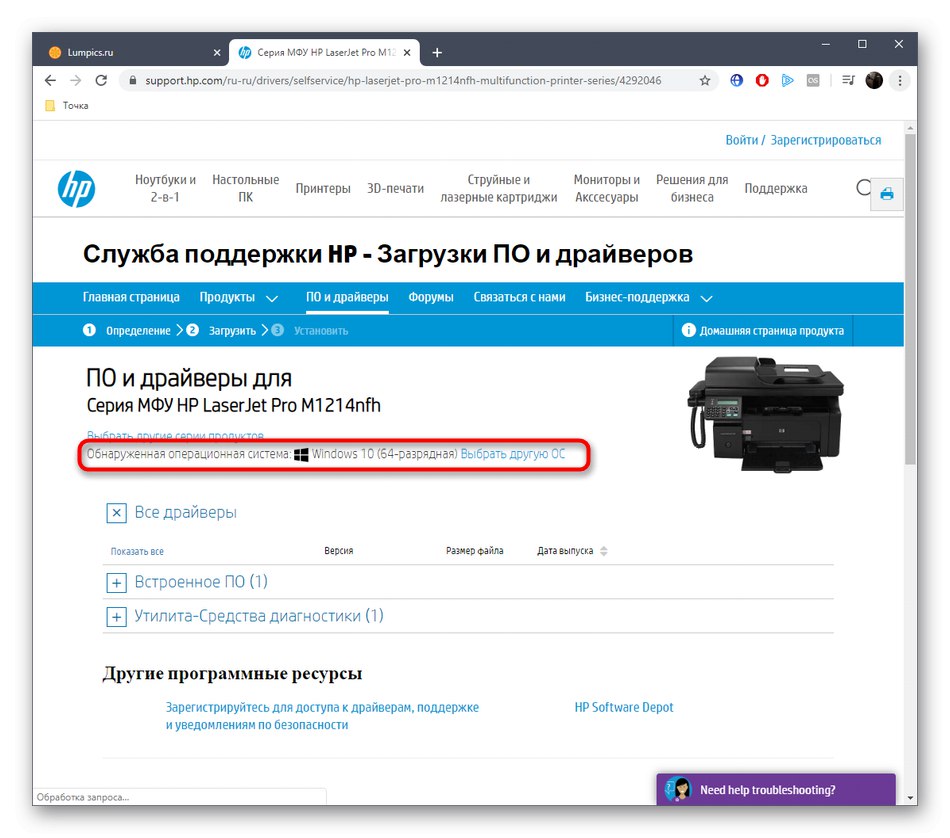
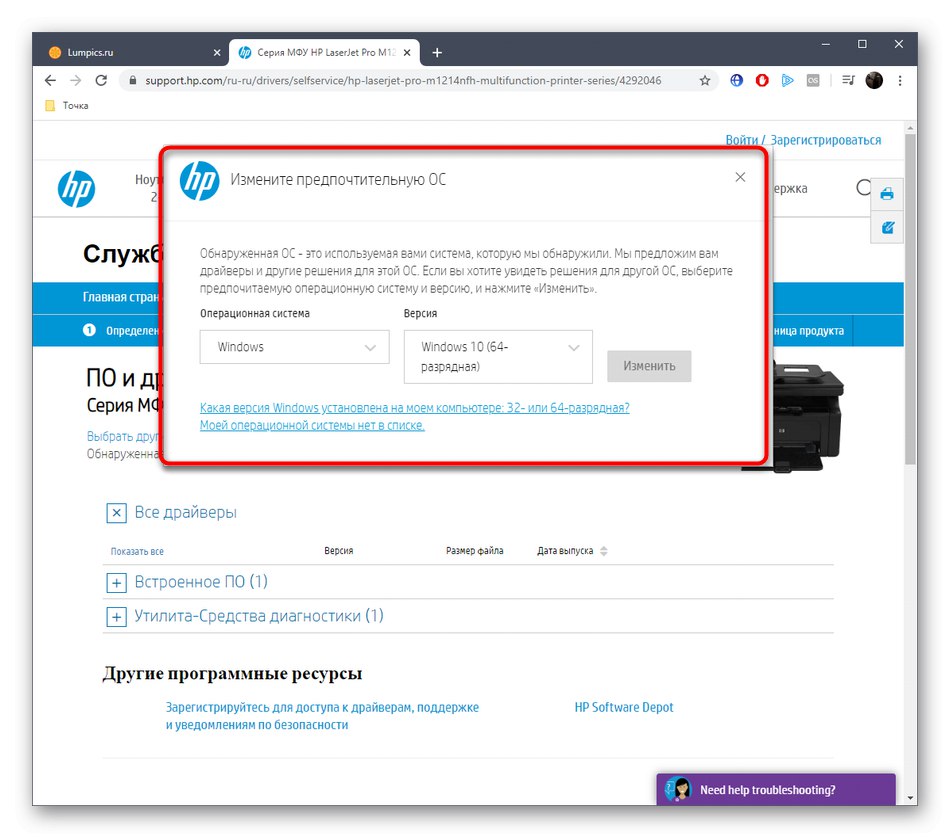
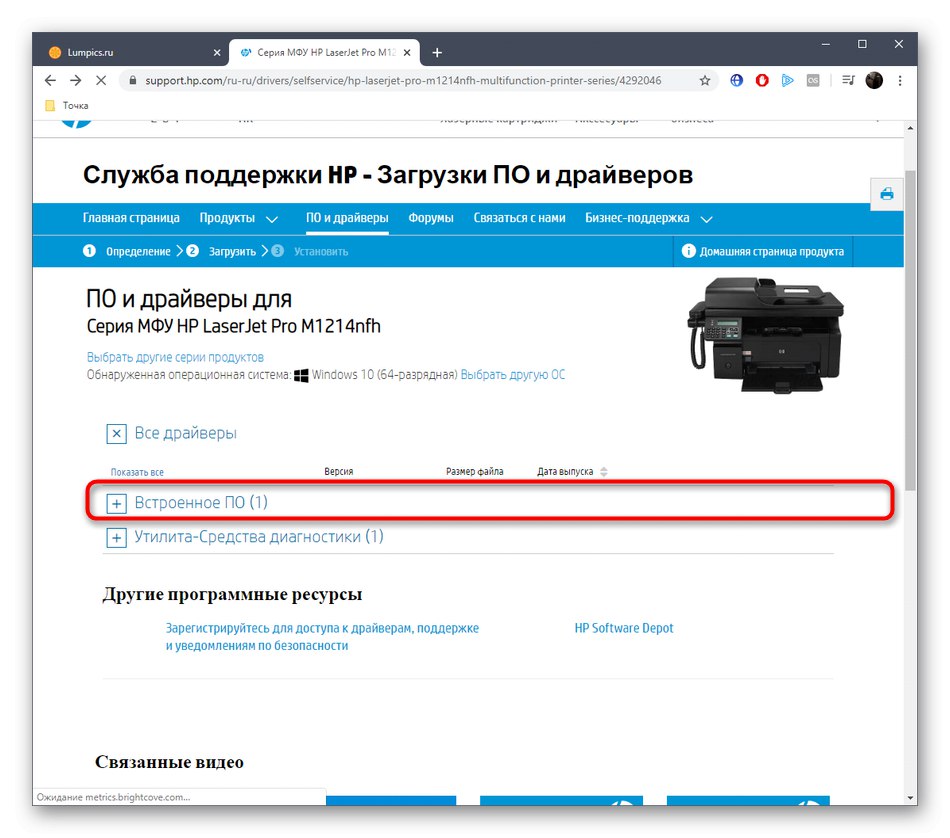
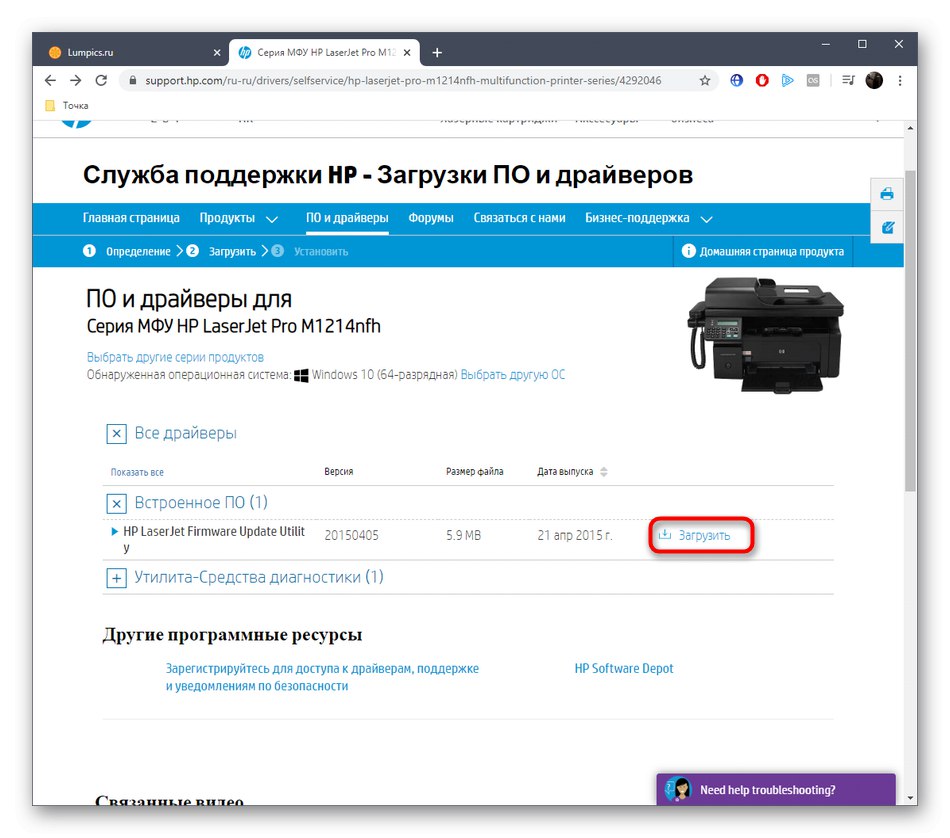
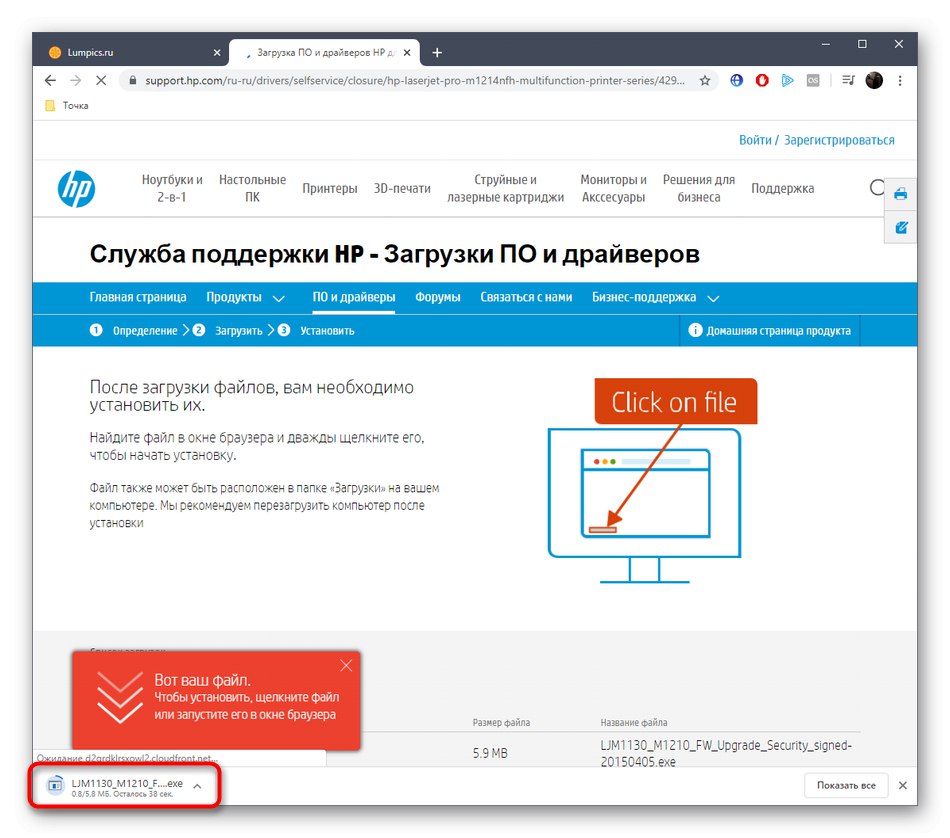
Obavezno ponovno povežite MFP ako je prethodno bio povezan s računalom, jer će tek nakon toga sve promjene stupiti na snagu. Tada se preporučuje ispis probnog ispisa kako biste osigurali ispravnost uređaja.
Metoda 2: Zaštićena korisnost
HP ima vlastiti uslužni program koji vam omogućuje upravljanje povezanom perifernom opremom i samim uređajem, ako ga je također stvorio taj proizvođač. HP Support Assistant možete koristiti i za ažuriranje upravljačkih programa za vaš pisač HP LaserJet Pro M1214nfh, ali najprije morate preuzeti i instalirati softver, što se radi ovako:
Preuzmite HP Support Assistant sa službenog web mjesta
- Koristite gornju vezu da biste došli do stranice za preuzimanje uslužnog programa. Tamo kliknite odgovarajući gumb da biste započeli preuzimanje.
- Pričekajte da EXE datoteka završi. Zatim ga pokrenite na prikladan način, na primjer, kroz odjeljak "Preuzimanja" u pregledniku.
- Pogledajte prozor dobrodošlice i krenite dalje.
- Potvrdite ugovor o licenci označavanjem odgovarajućeg okvira. To je potrebno za ispravan početak instalacije softvera.
- Nakon toga započet će postupak raspakiranja predmeta.
- Nakon ove operacije odmah slijedi izravna instalacija HP Support Assistant-a, koja će potrajati samo nekoliko minuta.
- U glavnom prozoru uslužnog programa kliknite na natpis "Provjeri ima li ažuriranja i poruka"za početak skeniranja.
- Provjera neće trajati puno vremena, a njezin će napredak biti vidljiv u zasebnom prozoru.
- Kada završite, kliknite gumb na pločici pisača. "Nadopune".
- Označite pronađeni upravljački program markerom i počnite ga instalirati.
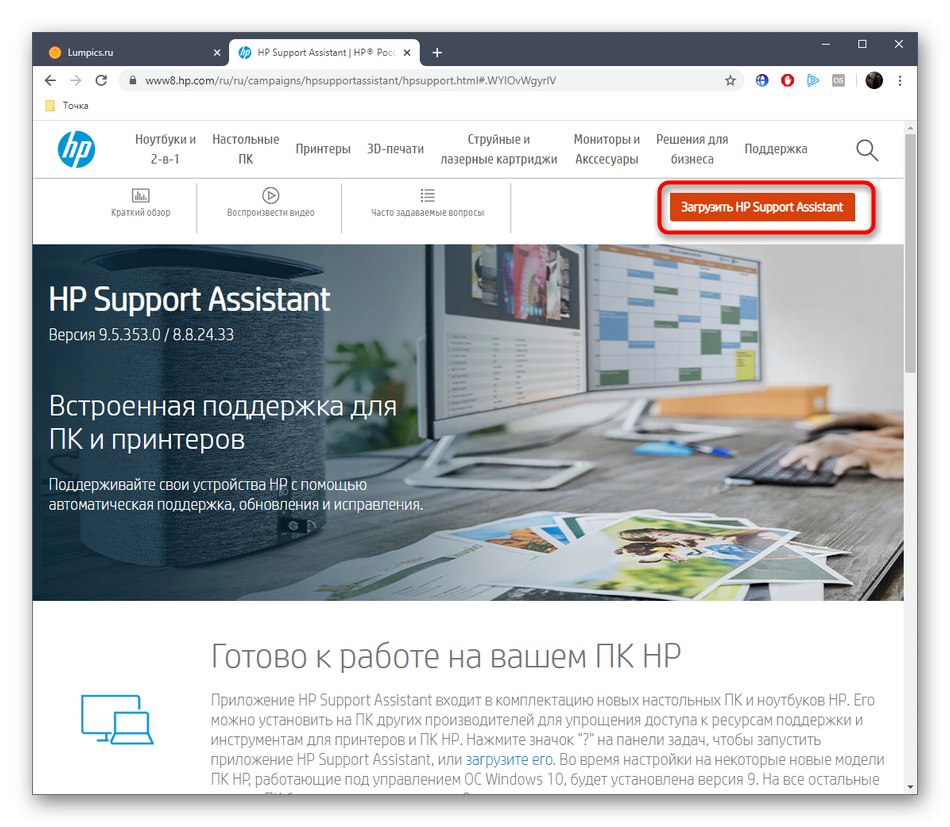
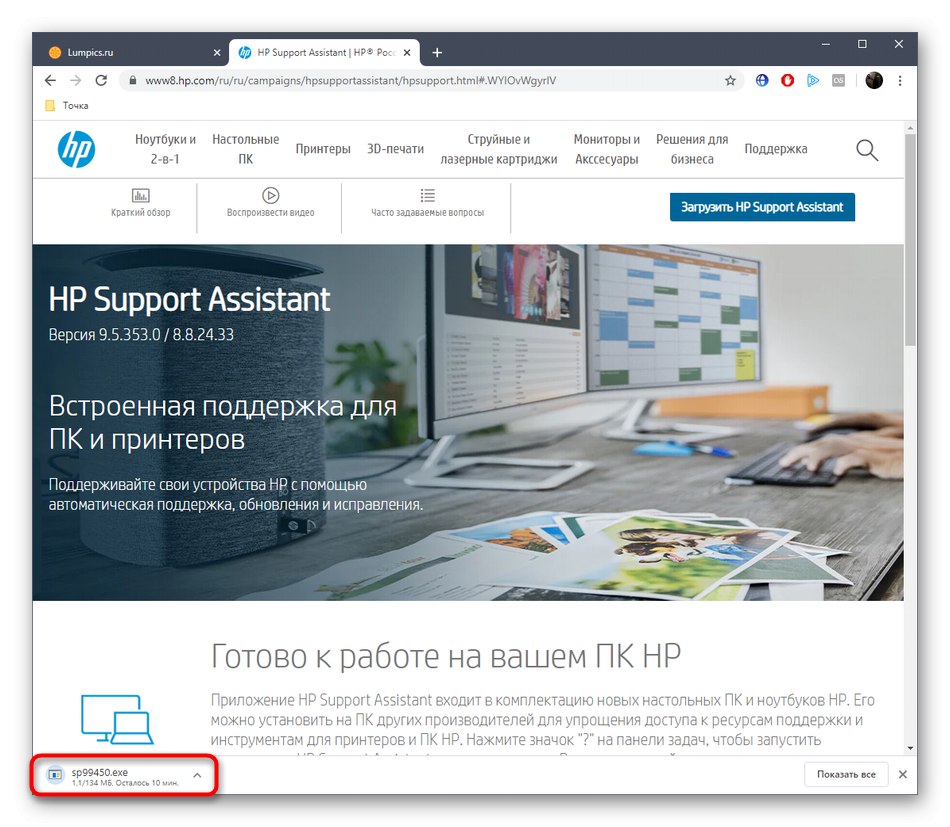
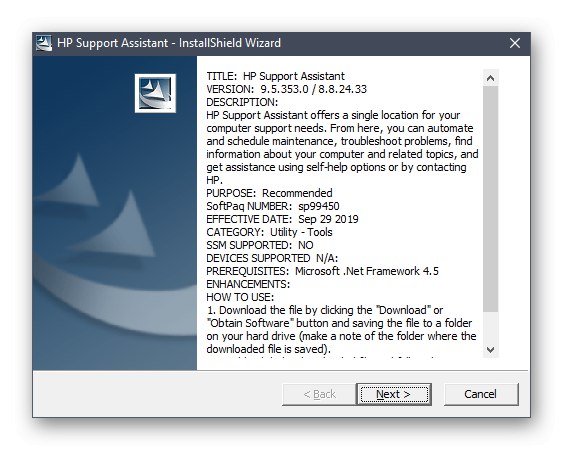
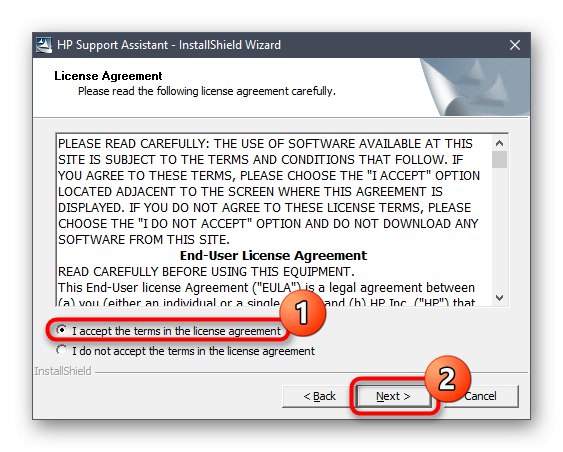
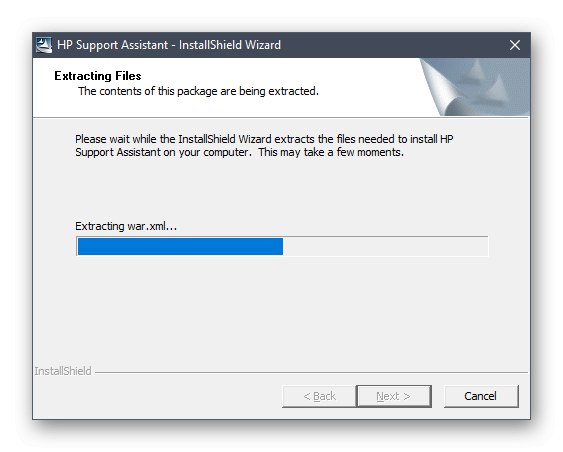
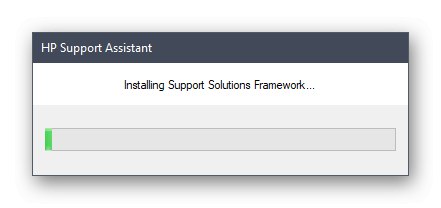
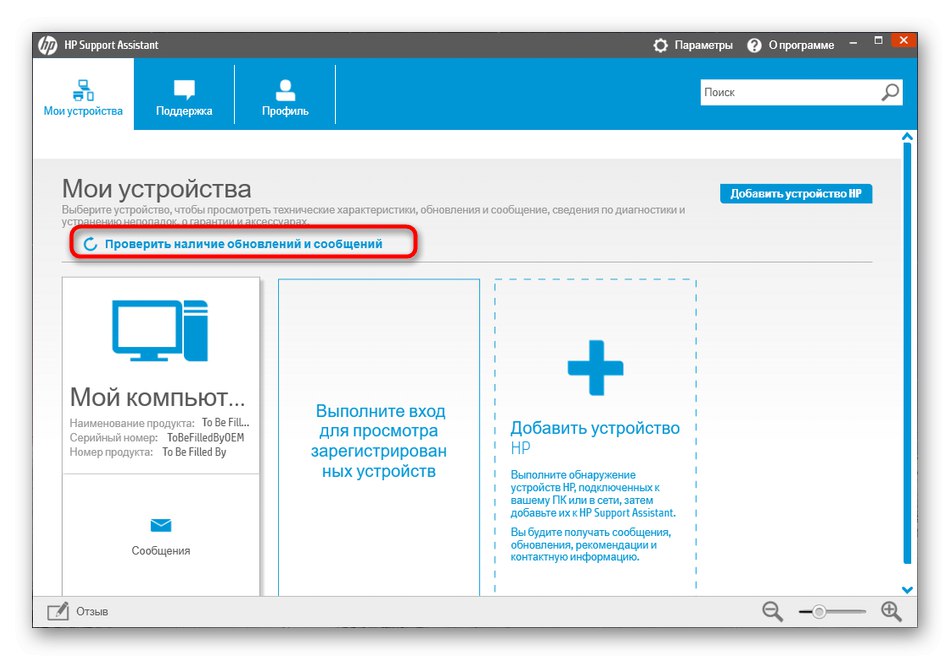
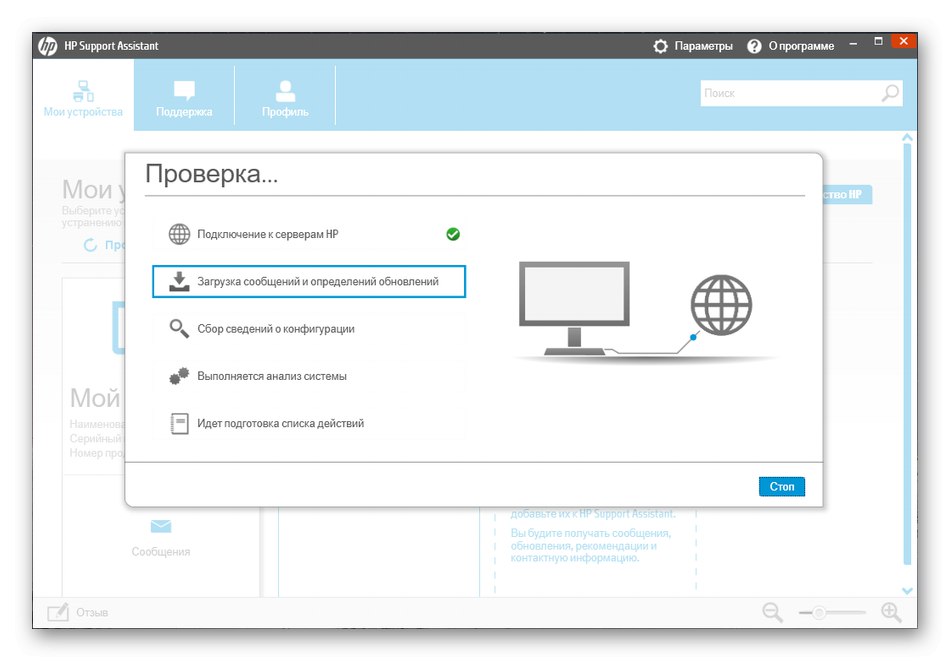
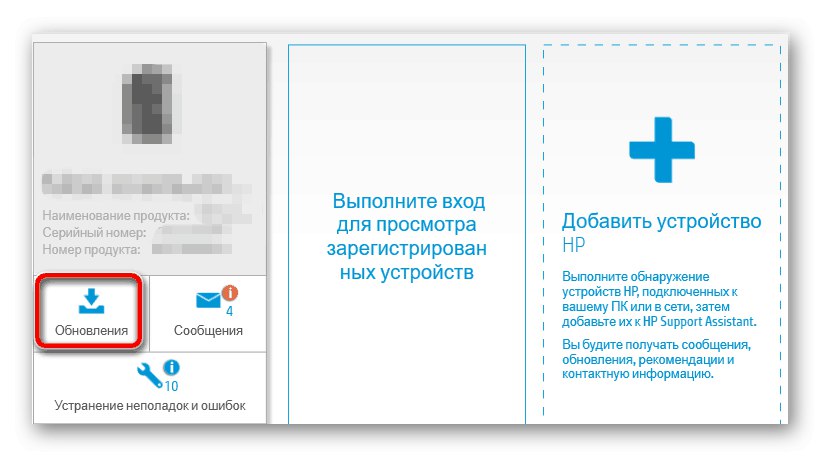
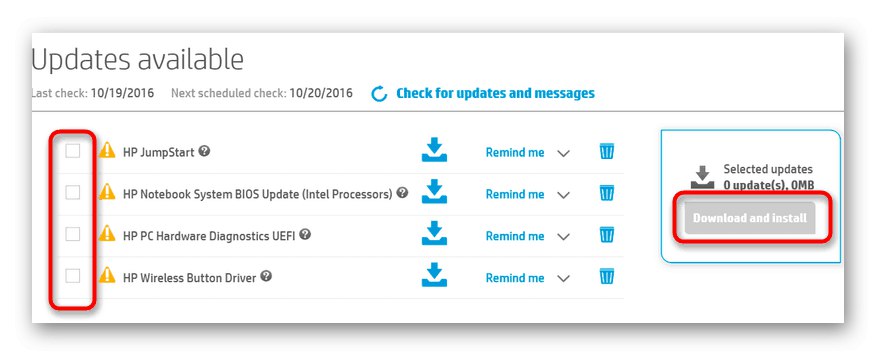
Kad završite, ponovno povežite pisač kako biste automatski ažurirali njegov status. Zatim se preporučuje probni ispis kako bi se osiguralo da uređaj ispravno radi i provjera kvalitete samog ispisa, uključujući apsolutno svu instaliranu tintu.
Metoda 3: Softver treće strane
Ako vam prve dvije metode iz nekog razloga nisu odgovarale, na primjer, činilo se da ih je teško ili dugotrajno provesti, savjetujemo vam da pogledate programe trećih strana. Postoje posebna rješenja koja skeniraju povezanu dodatnu opremu i periferne uređaje, uključujući MFP-ove, radi ažuriranja upravljačkih programa na Internetu. Gotovo sve radnje u takvom softveru izvode se automatski, a korisnik sam odlučuje hoće li instalirane pronađene datoteke instalirati. Ako ste zainteresirani za ovu metodu, savjetujemo vam da proučite zaseban materijal na našoj web stranici, gdje kao primjer DriverPack rješenje pokazuje princip interakcije s takvim alatima.
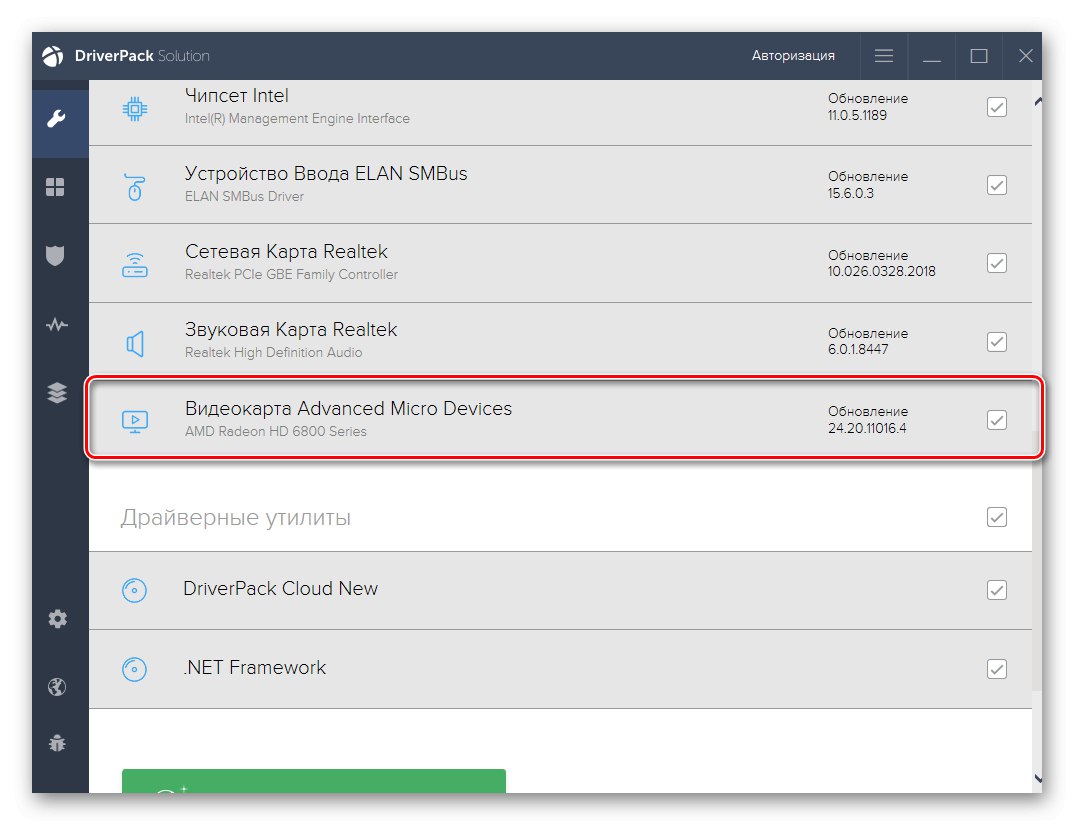
Pročitajte također: Instaliranje upravljačkih programa putem DriverPack Solution
Na Internetu postoji mnogo plaćenih i besplatnih alata sličnih DriverPacku, tako da će svaki korisnik koji želi koristiti takav softver bez problema pronaći odgovarajuću opciju. Na našoj web stranici nalazi se zasebna recenzija najpopularnijih predstavnika takvog softvera. Istražite ga klikom na naslov ispod.
Više detalja: Najbolji softver za instaliranje upravljačkih programa
4. metoda: ID pisača
Svaki višenamjenski uređaj i pisač imaju jedinstveni identifikator koji je odgovoran za interakciju s operativnim sustavom i prepoznavanje samog hardvera. Danas razmatrani model nije iznimka u tom pogledu. Dodijeljeni mu identifikator može se koristiti na posebnim web mjestima koja vam omogućuju preuzimanje kompatibilnih upravljačkih programa pronalaženjem tog ID-a u knjižnicama.
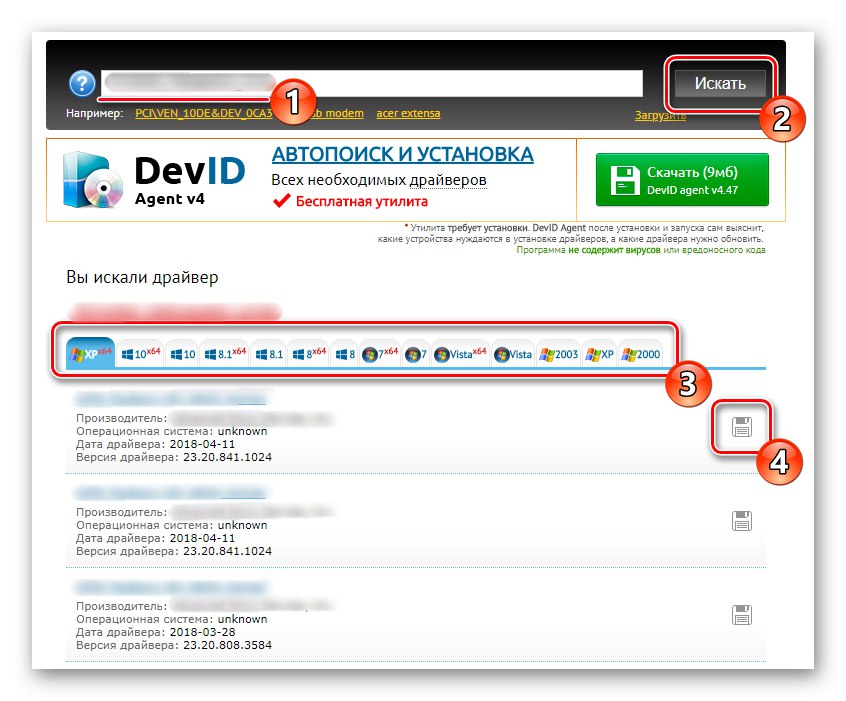
Predlažemo da više detalja o ovom procesu pročitate u drugom vodiču našeg autora, jer postoji nekoliko web mjesta i princip rada na njima se razlikuje. Nakon proučavanja uputa možete se lako nositi s zadatkom.
Više detalja: Kako pronaći vozača putem osobne iskaznice
5. način: Ugrađena opcija za Windows
Posljednja metoda koju se želimo dotaknuti omogućit će vam da putem standardnog Windows alata nabavite upravljačke programe za HP LaserJet Pro M1214nfh. Omogućuje vam instaliranje pisača s mogućnošću stvaranja novog priključka za povezivanje i odabira zajedničkog pristupa. Međutim, njegova glavna prednost je što nema potrebe za samostalnim preuzimanjem dodatnih programa ili pretraživanjem datoteka na službenim web stranicama. Više o tome pročitajte u nastavku.
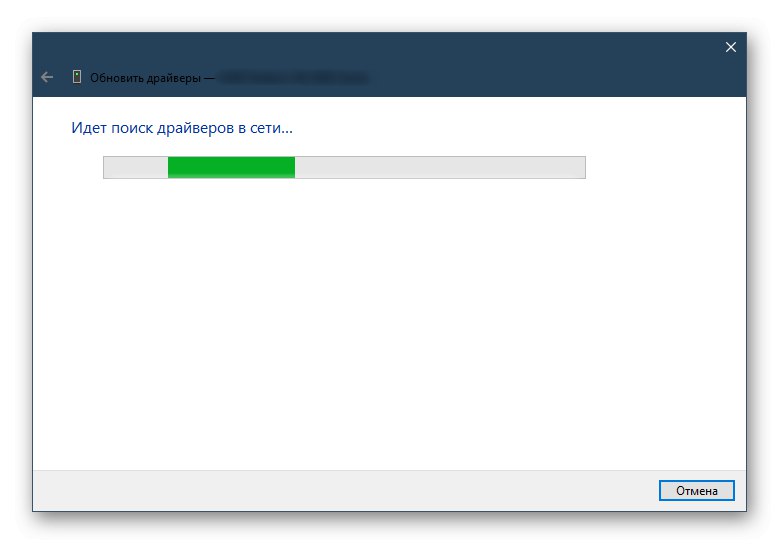
Više detalja: Instaliranje upravljačkih programa pomoću standardnih Windows alata
To su bile sve informacije koje smo danas željeli podijeliti. Sada možete koristiti jedno od pet dostupnih preuzimanja upravljačkih programa za HP LaserJet Pro M1214nfh da biste pokrenuli sustav Windows.